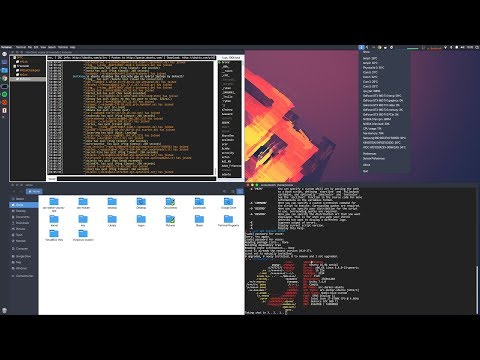شما می توانید بیش از یک سیستم عامل را روی یک دیسک کامپیوتر نصب کنید ، اما هر تعداد که دوست دارید. معمولاً دو سیستم عامل در یک رایانه برای بازی و کار کافی است. علاوه بر این ، کاملاً با موفقیت می توان چنین سیستم هایی را با معماری متفاوت مانند خانواده ویندوز و سیستم های مشابه لینوکس ترکیب کرد. با استفاده از این ترکیب سیستم ها ، لازم است که ابتدا هارد دیسک را به پارتیشن تقسیم کنید. نصب سیستم عامل دوم روی دیسک قبل از نصب لودر راه انداز Acronis OS Selecter آغاز نمی شود. این ابزار برای انتخاب همه سیستم های رایانه ای موجود ، منویی را در قسمت بوت دیسک قرار می دهد.
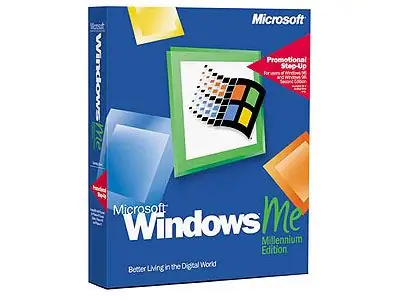
ضروری است
برنامه Partition Magic ، ابزار Acronis OS Selecter ، CD قابل بوت سیستم عامل
دستورالعمل ها
مرحله 1
قبل از نصب سیستم عامل دوم در رایانه ، فضای لازم را برای آن اختصاص دهید - یک پارتیشن جدید. برای این کار ، از برنامه Partition Magic استفاده کنید یا از برنامه fdisk داخلی سیستم استفاده کنید.
گام 2
سیستم فایل پارتیشن جدید باید مطابق با معماری سیستم عامل باشد که قصد دارید همراه با سیستم موجود نصب کنید. به عنوان مثال ، سیستم فایل های NTFS و FAT-32 برای سیستم عامل های ویندوز رایج است ، و برای لینوکس ارزش تنظیم یکی از انواع سیستم فایل Ext2fs را دارد.
مرحله 3
پس از انتخاب یک پارتیشن جداگانه برای سیستم عامل جدید ، برنامه Acronis OS Selecter loader load را روی رایانه خود نصب کنید. این ابزار امکان انتخاب همه سیستم عامل نصب شده روی این رایانه را در فهرست گرافیکی به کاربر می دهد.
مرحله 4
پس از نصب Acronis OS Selecter ، رایانه خود را مجدداً راه اندازی کنید. در یک بوت جدید ، منویی را مشاهده می کنید که می توانید گزینه های بوت را انتخاب کنید: سیستم عامل یا راه اندازی از طریق فلاپی. پس از نصب سیستم عامل دوم روی رایانه ، یک مورد دیگر در این منو نمایش داده می شود. بنابراین ، شما می توانید یکی از دو سیستم نصب شده را انتخاب کنید که در حال حاضر به آن نیاز دارید و نصب کننده آن را دقیقاً بارگیری می کند.
مرحله 5
راه اندازی مجدد و نصب سیستم عامل جدید از طریق سی دی قابل بوت به روش معمول. پس از نصب سیستم عامل دوم روی بوت جدید ، منوی انتخاب بوت لودر روی صفحه ظاهر می شود. با موس سیستم عامل مورد نیاز خود را برای بارگیری انتخاب کنید. اکنون دو سیستم عامل بر روی یک دیسک نصب کرده اید.